Cách lấy lại tin nhắn Zalo bị xóa trên điện thoại iPhone, Android, Các
Làm thế nào để lấy lại tin nhắn Zalo đã bị xóa trên điện thoại? Cách khôi phục tin nhắn Zalo như thế nào? Câu trả lời sẽ được friend.com.vn trả lời trong bài viết dưới đây. Bạn đọc hãy cùng theo dõi nhé. Lấy lại tin nhắn Zalo trên điện thoại Android, iPhone Cách lấy lại tin nhắn Zalo khi đổi điện thoại iPhone Khôi phục tin nhắn zalo Thủ thuật khôi phục lại tin nhắn đã xóa trên WhatsApp Phục hồi dữ liệu Zalo trên iPhone nhanh chóng và an toàn
Trước đó chúng ta đã cùng nhau đi tìm hiểu về cách xem lại tin nhắn Messenger đã xóa trên điện thoại đã được rất nhiều bạn đọc quan tâm. Và trong bài viết này, friend.com.vn sẽ tiếp tục cập nhật tới bạn một vấn đề cũng rất được nhiều người tìm kiếm khác đó chính là khôi phục tin nhắn Zalo chưa sao lưu, khôi phục tin nhắn Zalo đã xóa. Liệu việc lấy lại tin nhắn Zalo bị xóa có thực sự khó khăn như bạn tưởng ?
Những tiện ích khi lấy lại tin nhắn Zalo bị xóa:+ Tìm lại được những tin nhắn cũ, những tin nhắn chẳng may bị xóa + Khôi phục lại tin nhắn nhanh chóng để bắt đầu lại cuộc trò chuyện

Cách lấy lại tin nhắn đã xóa trên Zalo
Hướng dẫn lấy lại tin nhắn Zalo bị xóa trên điện thoại
Lưu ý: Để có thể thực hiện việc khôi phục tin nhắn Zalo trên Android, iPhone các bạn cần thực hiện việc sao lưu tin nhắn Zalo trước đó, các bạn có thể xem lại bài viết hướng dẫn sao lưu tin nhắn Zalo để kiểm tra điều này. Nếu không thực hiện việc sao lưu tin nhắn Zalo, bạn sẽ không thể khôi phục được tin nhắn theo các cách hướng dẫn bên dưới đây của friend.com.vn.
Nội dung bài viết:1. Cách lấy lại tin nhắn Zalo bị xoá nhanh 2. Cách lấy lại tin nhắn Zalo bị xoá qua Cài đặt
1. Cách lấy lại tin nhắn Zalo bị xoá nhanh
Đây là cách mà bạn có thể lựa chọn việc khôi phục tin nhắn Zalo trên Android, iPhone ngay từ màn hình đăng nhập ứng dụng
Bước 1 : Các bạn tiến hành tải và cài đặt ứng dụng Zalo bản mới nhất tại đây để có thể sử dụng được tính năng lấy lại tin nhắn Zalo nhanh.
Download: Zalo cho AndroidDownload: Zalo cho iPhone
Bước 2 : Các bạn khởi động ứng dụng Zalo mới được cài đặt trên thiết bị của mình lên và bắt đầu tiến hành lấy lại tin nhắn Zalo bị xoá nhanh.Bước 3 : Tại lần đầu truy cập, hệ thống Zalo sẽ yêu cầu bạn đăng nhập tài khoản Zalo mà bạn muốn lấy lại tin nhắn. Khi đăng nhập thành công, chúng ta sẽ ngay lập tức nhận được một thông báo có muốn khôi phục tin nhắn Zalo đã xoá hay không, ấn chọn mục Khôi phục tin nhắn như hình dưới.
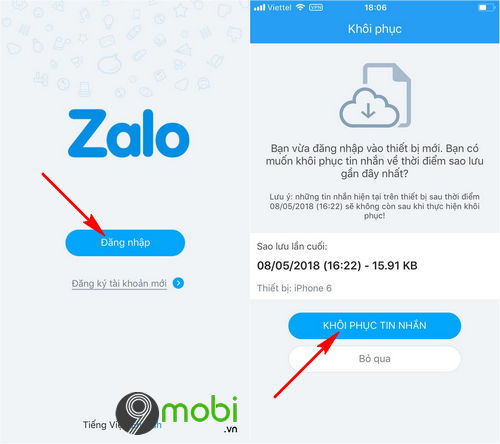
Bước 4 : Lúc này, hệ thống sẽ yêu cầu bạn Thoát Zalo bằng cách ấn chọn mục Thoát và đăng nhập vào ứng dụng Zalo một lần nữa . Và khi đăng nhập thành công chúng ta sẽ thấy các tin nhắn đã xoá trước đó đã xuất hiện tại giao diện chính Zalo rồi đấy.

Nếu đang sử dụng iPhone bạn có thể tham khảo thêm cách khôi phục tin nhắn Zalo trên iPhone tại đây.
Xem thêm: Cách khôi phục tin nhắn trên Zalo iPhone
2. Cách lấy lại tin nhắn Zalo bị xoá qua Cài đặt
Nếu như bạn không muốn thực hiện việc thoát khỏi Zalo của mình, chúng ta có thể lựa chọn phương án thứ 2 này với các bước như sau:
Bước 1: Các bạn thực hiện việc truy cập vào ứng dụng Zalo từ màn hình chính thiết bị. Tại đây chúng ta sẽ lần lượt ấn chọn mục Thêm và lựa chọn biểu tượng Cài đặt.
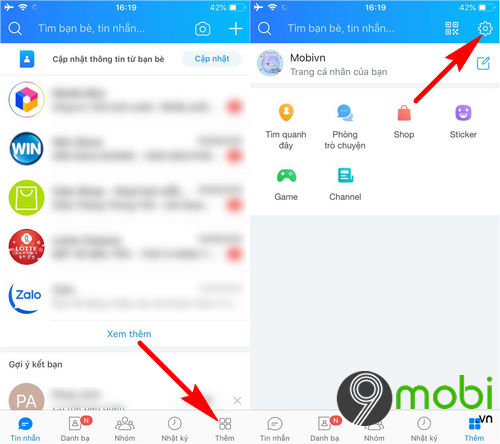
Bước 2: Lúc này, chúng ta sẽ lần lượt ấn chọn mục Tin nhắn và lựa chọn mục Sao lưu & Khôi phục để có thể thực hiện cách lấy lại tin nhắn Zalo trên điện thoại này.
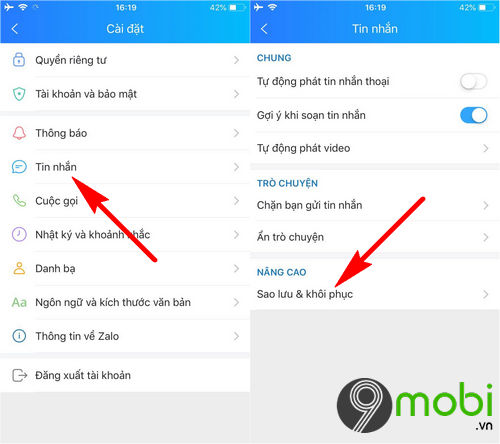
Bước 3: Tiếp theo đó chúng ta sẽ lựa chọn mục Khôi phục tin nhắn và hệ thống sẽ tiến hành hiển thị các bản sao lưu tin nhắn Zalo trước đó mà ứng dụng đã ghi lại. Lựa chọn mốc thời gian mà bạn muốn lấy lại tin nhắn Zalo này.
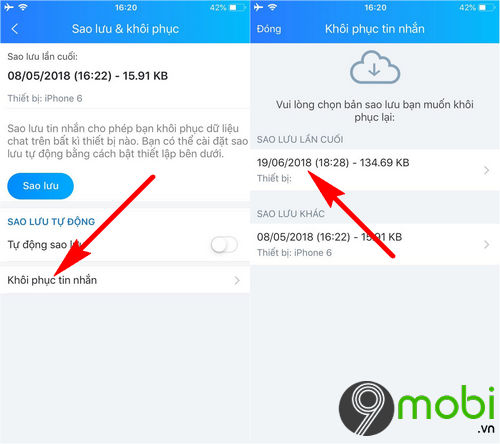
– Cuối cùng, các bạn sẽ tiến hành việc xác nhận Khôi phục tin nhắn. Và quá trình này sẽ được thực hiện ngay lập tức, chỉ sau một vài phút hệ thống sẽ thông báo quá trình lấy lại tin nhắn Zalo đã xóa thành công. Và các bạn chỉ việc khởi động lại ứng dụng Zalo là đã thành công rồi đấy.
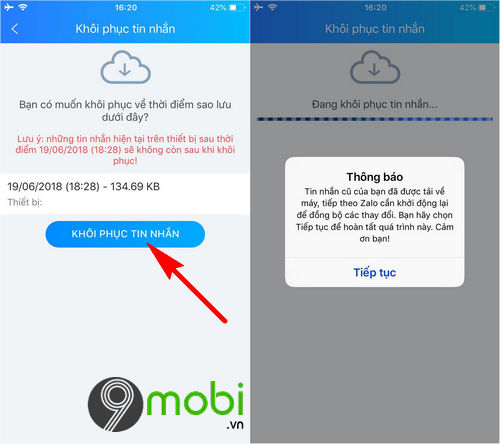
Quá trình lấy lại tin nhắn Zalo bị xoá này sẽ yêu cầu bạn khởi động ứng dụng Zalo một lần nữa. Và sau đó hệ thống sẽ cập nhật toàn bộ các tin nhắn Zalo của bạn đã thực hiện gửi tin nhắn trong lần sao lưu tin nhắn gần đây nhất. Bạn cũng có thể tham khảo thêm cách sao lưu tin nhắn Zalo trên điện thoại Android tại đây để tránh bị mất các tín nhắn quan trọng nhé.
Xem thêm: Cách sao lưu tin nhắn Zalo trên Android
Như vậy, chúng ta đã vừa cùng nhau đi tìm hiểu về các bước thực hiện lấy lại tin nhắn Zalo bị xóa trên điện thoại Android, iPhone đang được nhiều người quan tâm tìm kiếm hiện nay, hy vọng qua bài viết này các bạn đã biết điều kiện cũng như làm sao để khôi phục tin hắn Zalo đa xoá trên thiết bị của mình rồi.
- Share CrocoBlock key trọn đời Download Crocoblock Free
- Cung cấp tài khoản nghe nhạc đỉnh cao Tidal Hifi – chất lượng âm thanh Master cho anh em mê nhạc.
- Làm gì khi không có tiền? 10 cách giúp bạn tránh khủng hoảng tài chính
- Mẫu Hợp đồng ủy quyền bán nhà ở
- Tải Ứng Dụng Ghép Ảnh Nghệ Thuật Miễn Phí Cho Android
- Shutterstock Testbericht, Preise & Erfahrungen – Fotos kaufen – Bilder kaufen online
- Loa Ngoài Laptop Mất Tiếng, Không Kết Nối Được Win 7,10
Bài viết cùng chủ đề:
-
[HOT] 5 trang gõ CAPTCHA kiếm tiền online uy tín nhất 2021
-
3 Cách khắc phục tình trạng file Excel bị nặng, chậm, mở lâu
-
Mẹo Thi Lý Thuyết Bằng C Dễ Nhớ Nhất – Thi Đậu 100%
-
Top 5 phần mềm dịch tiếng Anh cho máy tính chuẩn nhất
-
Hình nền thần tài đẹp nhất
-
VK – Mạng xã hội nổi tiếng thế giới – Download.com.vn
-
TOP 10 ứng dụng xem tivi trực tuyến trên điện thoại Android, iPhone – Thegioididong.com
-
Share Acc Vip Fshare 2018 – Tài Khoản Fshare Vip Tốc Độ Cao
-
Cách đặt iPhone/iPad vào chế độ DFU để khôi phục – QuanTriMang.com
-
Cách cài Ubuntu song song với Windows 10, 8, 7 UEFI và GPT
-
Hướng dẫn cách lấy dữ liệu từ điện thoại chết nguồn
-
[Update 2021] Cách giảm dung lượng ảnh trên điện thoại
-
Khuyến mãi hấp dẫn cho Tân sinh viên 2016 mạng Viettel
-
“Tất tần tật” kinh nghiệm mua vé máy bay bạn không nên bỏ qua!
-
4 cách định vị Zalo người khác đang ở đâu, tìm vị trí qua Zalo
-
Diện chẩn Điều khiển liệu pháp Bùi Quốc Châu













